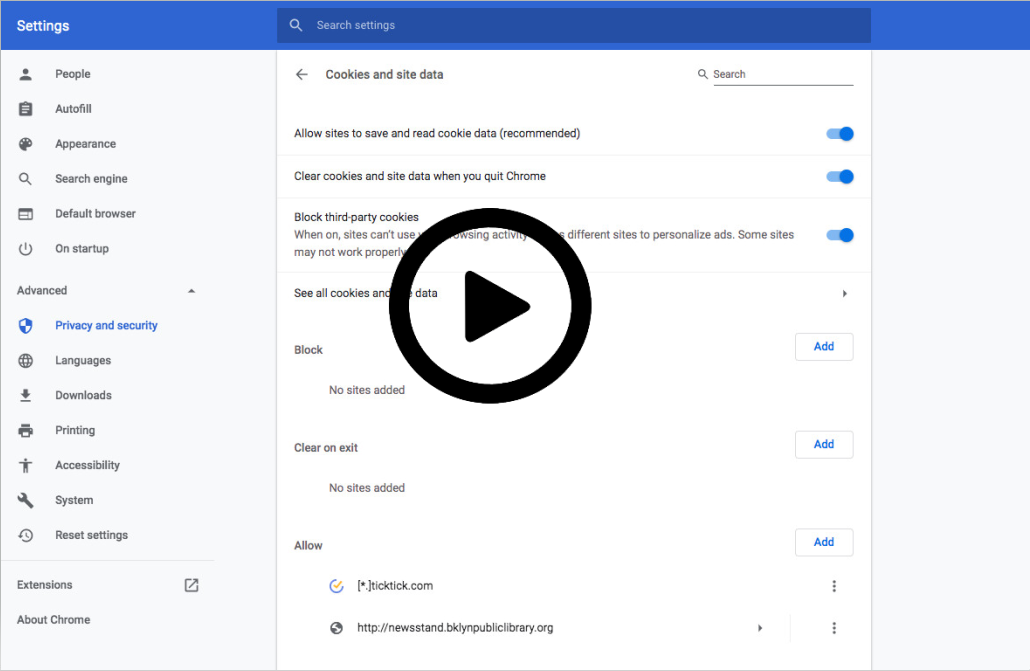Non riesco a visualizzare correttamente il nuovo BT24. Cosa devo fare?
Se avete difficoltà a visualizzare il nuovo design, vi consigliamo di cancellare la cache, la cronologia e i cookie prima di accedere a BT24.
Per cancellare la cache, la cronologia e i cookie, seguire i passaggi indicati di seguito, a seconda del browser utilizzato. Si consiglia di utilizzare Google Chrome per la versione web di BT24.
Per il sistema operativo Windows:
1. Google Chrome
- Fare clic sul pulsante  in alto a destra > Altri strumenti;
in alto a destra > Altri strumenti;
- Selezionare l'opzione Cancella dati di navigazione;
- Si aprirà un pop-up in cui si potrà scegliere il periodo di tempo: Tutto il tempo;
- Controllare le sezioni Immagini e file memorizzati nella cache e Cancella cronologia di navigazione;
- Premere il pulsante Cancella dati;
- Chiudere e riaprire il browser.
2. Mozilla Firefox
- Fare clic sull'icona  in alto a destra > Opzioni;
in alto a destra > Opzioni;
- Cliccare su Privacy e sicurezza sul lato sinistro dello schermo > Cronologia > Cancella la cronologia recente;
- Si apre un pop-up in cui si sceglie il periodo di tempo per il quale si desidera svuotare la cache;
- Selezionare l'opzione Cookie, Cache;
- Fare clic sul pulsante Cancella ora;
- Chiudere e riaprire il browser.
Per il sistema operativo MacOs:
1. Google Chrome
- Fare clic sul menu di Chrome;
- Selezionare Cancella dati di navigazione;
- Si aprirà un pop-up da cui selezionare Cookie e altri dati del sito e dei plug-in + Immagini e file memorizzati nella cache;
- Fare clic su Cancella dati di navigazione;
- Chiudere e riaprire il browser.
2. Mozilla Firefox
- Selezionare il pulsante Cronologia > Cancella cronologia recente;
- Si aprirà un pop-up. Selezionare Intervallo di tempo da cancellare > Tutto;
- Nella sezione Dettagli, selezionare le opzioni Cookie e Cache;
- Fare clic su Cancella ora;
- Chiudere e riaprire il browser.